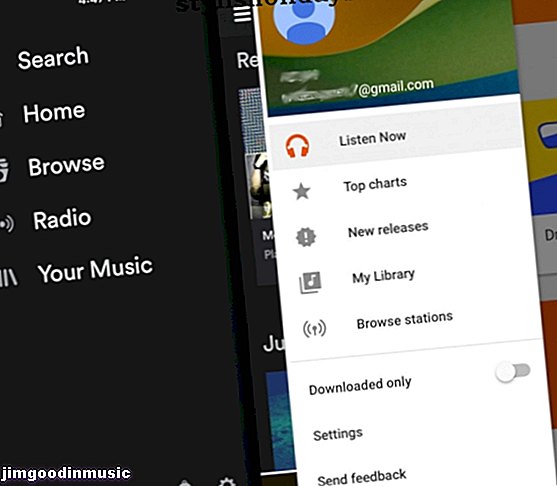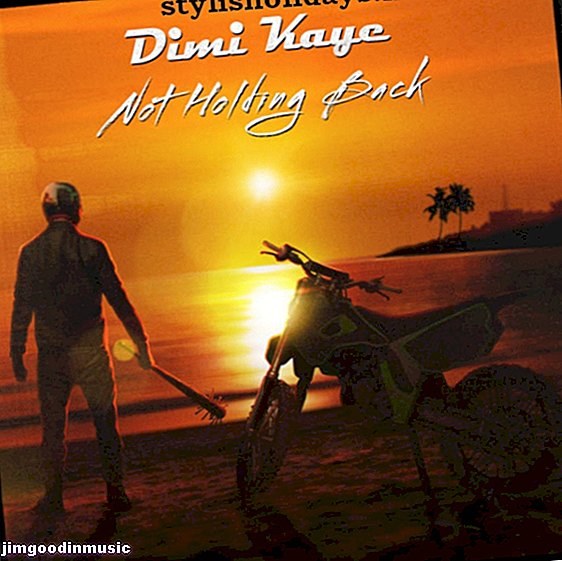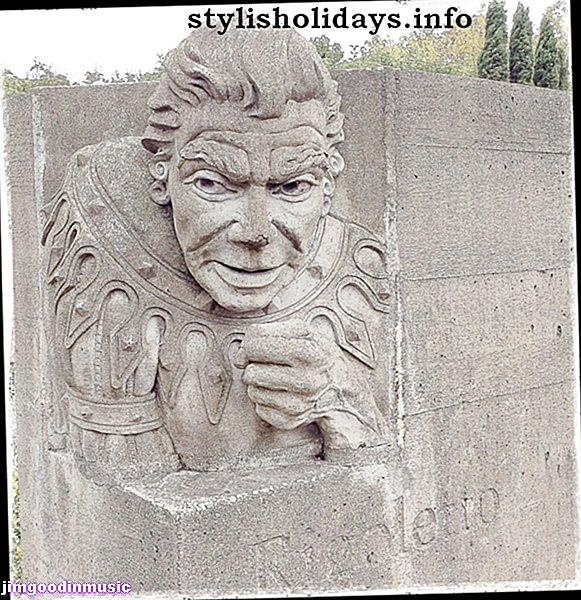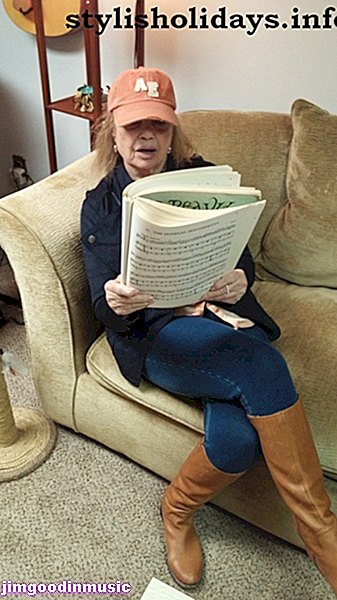الحد من الضوضاء الخلفية ممكن مع الإضافات / البرمجيات
عندما تقوم بتسجيل أغنية أو أجزاء أغنية ، أو حتى إذا قمت بتسجيل بعض الصوت فقط ، فقد يكون ذلك رائعًا حقًا. في بعض الأحيان على الرغم من أن صوتك قد تعرض للتلف بسبب ضوضاء الخلفية يكون الأمر أكثر إزعاجًا عندما يحدث خارج نطاق سيطرتك وسيزداد الأمر سوءًا بعد تطبيع الصوت عند تشغيله كل شيء.
لكن لا تخف! يمكنك إزالة هسهسة الصوت! يمكنك تصفية ضجيج الصوت! يمكن حلها جميعًا ، وحلها ، وفرزها ، و ، و .. ودعنا نتابع الدليل!
إذا كنت تفضل مشاهدة الدليل بدلاً من قراءته .. إنه يومك المحظوظ. ي ف ي مقطع فيديو يشرح كيفية إزالة ضوضاء الخلفية من الصوت . يمكنك مشاهدة ما أنا على وشك الكتابة عنه.
فيديو قصير يشرح كيفية إزالة الضوضاء غير المرغوب فيها من الصوت
كيفية تقليل الضوضاء في الصوت - "الدليل"
حسنًا ، إذا كنت تفضل القراءة ، فلا مشكلة.
لتطبيق مرشح ضوضاء ، أو حتى إزالة ضجيج الخلفية هذا من الصوت تمامًا ، لا يمكننا فقط الضغط على مفتاح على لوحة المفاتيح وإصلاح كل شيء. سيتعين علينا تنزيل بعض برامج تقليل الضوضاء. أعتقد أن هذا هو أفضل برنامج متاح للحد من الضوضاء. لا تقلق ، فهي صغيرة وهي مجانية وآمنة. لنبدأ!
- 1. قم بتنزيل برنامج يسمى Reaper. Reaper عبارة عن محطة عمل صوتية رقمية (DAW) مجانية وهي في الأساس عبارة عن الأغاني والأشياء الأخرى التي يتم دمجها لإنشاء أغنية. هناك الكثير حولها ولكن Reaper لديه أساس تجريبي لا يحجبك.
- 2. بمجرد تثبيت البرنامج ، تأكد من الموافقة على تعيين إعداد الصوت الخاص بك عند تشغيله لأول مرة. هذا بسيط للغاية ، ما عليك سوى تحديد الخيار الوحيد في القائمة المنسدلة - بطاقة الصوت الخاصة بك. إذا كنت لا تعرف ما هو ، فهو بسيط ، ما عليك سوى اختيار ما هو موجود. اضغط على تطبيق أو / ثم موافق.
- 3. انقر بزر الماوس الأيمن في الجانب الأيسر الآخر من Reaper ، أسفل الرموز ولكن فوق أيقونات التشغيل والتسجيل وحدد "إدراج مسار جديد".

إذا كان لديك صوت مسجل بالفعل ..
- 4. سحب وإسقاط الصوت في المسار.
(هذه هي الطريقة المثلى لكيفية استخراج صوت واضح من ملف صوتي صاخب)

- 5. في الشريط العلوي ، انقر بزر الماوس الأيسر مع الاستمرار ، وحدد جزءًا من الصوت الذي يحتوي فقط على ضجيج الخلفية ، أو ضجيج الخلفية وضوضاء أخرى غير مهمة. من الجيد ترك الميكروفون قيد التشغيل قبل التسجيل أو بعده حتى تتمكن من القيام بذلك. شيء يجب تذكره للمستقبل!
- إذا كانت الضوضاء التي تريد إزالتها تعمل من خلال الصوت لديك ، فابحث على الأقل عن بعض الأصوات عندما يكون هناك انقطاع عن الصوت الذي تريده وحدد الوقت الذي تستمر فيه.

- 6. حدد "Track Insert FX" بالنقر بزر الماوس الأيسر تحت زر التسجيل / على المسار في الخلاط.

- 7. ستظهر نافذة منبثقة. انقر على أعلى اليسار ، وحدد "جميع المكونات الإضافية". ثم ، انقر على مربع "Filter:" في أسفل اليسار واكتب "reafir". قبل الانتهاء من كلمة شيء يسمى: "VST: ReaFir" يجب أن يكون الخيار الوحيد في المربع الرئيسي ، انقر فوقه لتمييزه ثم انقر فوق موافق.
- 8. سيفتح VST / البرنامج المساعد. انتقل إلى "الوضع:" ومن القائمة المنسدلة ، حدد "طرح" في أسفل القائمة.

- 9. انقر فوق المربع "إنشاء ملف تعريف الضجيج تلقائيًا" وتأكد من النقر فوقه / تحديده.
- 10. تأكد من وجود ضوضاء الخلفية فقط داخل الصوت المحدد.

- 11. تشغيل الصوت من خلال مرة واحدة في المنطقة المحددة.
- 12. ثم تأكد من إلغاء تحديد / النقر فوق مربع "إنشاء ملف تعريف الضجيج تلقائيًا".

كله تمام
استمع إلى صوتك الآن. يجب أن يكون الآن هو نفسه كما كان دائمًا ، ولكن بدون ضجيج الخلفية المزعج. إذا لم تكن متأكدًا من أي شيء ، فلا تتردد في مشاهدة هذه الخطوات "مباشرة" في الفيديو أعلاه.
إذا كنت ترغب في ذلك ، يمكنك سحب FX Plugin إلى مسارات أخرى لديك حيث يكون لها نفس الضوضاء الخلفية ويجب أن يفعل FX Plugin نفس الشيء - قم بإزالته. أو يمكنك ببساطة القيام بما وصفته للتو على المسارات الأخرى بنفس ضجيج الخلفية ، لضبط دقيق.